1xx:信息提示
这类状态代码表示临时的响应。客户端在收到常规响应之前,应准备接收一个或多个 1xx 响应。
100:继续
101:切换协议
2xx:成功
这类状态代码表明服务器成功地接受了客户端请求。
200:确定,表示客户端请求已成功
201:已创建
202:已接收
203:非权威性信息
204:无内容
205:充值内容
206:部分内容。表明已部分下载了一个文件,可以续传损坏的下载或者将下载拆分为多个并发的流。
207:多状态(WebDAV)。此消息之前应该还有一条XML消息,其中可能包含几个单独的响应代码,具体取决于发出了多少个子请求。
3xx:重定向
客户端浏览器必须采取更多操作来实现请求。例如,浏览器可能不得不请求服务器上的不同页面,或通过代理服务器重复该请求。
301:已永久移动。此请求和之后所有的请求都应该转到制定的URI。
302:对象已移动。对于基于表单的身份验证,此消息通常表示为“对象已移动”。请求的资源临时驻留在不同的URI。由于重定向有时可能会改变,客户端将来在请求时应该继续使用
RequestURI。只有在 CacheControl 或 Expires 标题字段中指示,此响应才能够缓存。
304:未修改。客户端请求的文档已在其缓存中,文档自缓存以来尚未被修改过。客户端使用文档的缓存副本,而不从服务器下载文档。
307:临时重定向。
4xx:客户端错误
以4开头的状态码表示客户端出现问题。例如,客户端请求不存在的页面,客户端未提供有效的身份验证信息。
400:错误的请求
401:访问被拒绝。IIS 定义了几个不同的401错误,用于指示更为具体的错误原因。这些具体的错误代码在浏览器中显示,但不在 IIS 日志中显示。
403:服务器拒绝请求。可以理解为没有权限访问此网站,服务器能够收到请求但拒绝提供服务。IIS 定义了几个不同的403错误,用于指示更为具体的错误原因。
404:服务器找不到请求的网页。例如,访问网站中不存在的页面,或者原有页面被移走或删除,则可能会出现该状态码。IIS
定义了几个不同的404错误,用于指示更为具体的错误原因。
405:用来访问本页面的 HTTP 谓词不被允许(方法不被允许)。当客户端向运行 IIS 的服务器发送一个 HTTP 请求,并且该请求包含服务器无法识别的
HTTP 动词时,就会发生此错误。若要解决此问题,请确保客户端的请求使用与 HTTP rfc 兼容的 HTTP 动词。
406:客户端浏览器不接受所请求页面的 MIME 类型
407:要求进行代理身份验证
412:前提条件失败
413:请求实体太大
414:请求URI太长
415:不支持的媒体类型
416:无法满足请求的范围
417:执行失败
423:锁定的错误
401 状态码
401.1:用户名或密码无效导致登陆失败
401.2:服务器配置导致登陆失败
401.3:由于 ACL 对资源的限制而未获得授权。表示存在 NTFS 权限问题。即使您对试图访问的文件具备相应的权限,也可能发生此错误。例如,如果
IUSR 帐户无权访问 C:WinntSystem32Inetsrv 目录,您会看到这个错误。
401.4:筛选器授权失败
401.5:ISAPI/CGI 应用程序授权失败
401.7:由 Web 服务器上的 URL 验证策略拒绝访问。这个错误代码为 IIS 6.0 所专用。
403 状态码
403.1:执行访问被禁止。可能原因:
· 您没有足够的执行许可。例如,如果试图访问的 ASP 页所在的目录权限设为 “无”,或者,试图执行的 CGI 脚本所在的目录权限为
“只允许脚本”,将出现此错误消息。若要修改执行权限,请在 Microsoft 管理控制台(MMC)中右击目录,然后依次单击 “属性” 和 “目录”
选项卡,确保为试图访问的内容设置适当的执行权限。
· 您没有将试图执行的文件类型的脚本映射设置为识别所使用的谓词(例如,GET 或 POST)。若要验证这一点,请在 Microsoft
管理控制台中右键单击目录,依次单击 “属性”、“目录” 选项卡和 “配置”,然后验证相应文件类型的脚本映射是否设置为允许所使用的谓词。
403.2:读访问被禁止。验证是否已将 IIS 设置为允许对目录进行读访问。另外,如果您正在使用默认文件,请验证该文件是否存在。
403.3:写访问被禁止。验证 IIS 权限和 NTFS 权限是否已设置以便向该目录授予写访问权。
403.4:要求 SSL。禁用要求安全通道选项,或使用 HTTPS 代替 HTTP 来访问该页面。
403.5:要求 SSL 128。禁用要求128位加密选项,或使用支持128位加密的浏览器以查看该页面。
403.6:IP 地址被拒绝。您已经将服务器配置为拒绝访问您当前的 IP 地址。
403.7:要求客户端证书。您已经将服务器配置为要求提供证书进行客户端身份验证,但是您没有安装有效的客户端证书。
403.8:站点访问被拒绝。您已经为用来访问服务器的域设置了域名限制。
403.9:用户数过多。与该服务器连接的用户数量超过了您设置的连接限制。注意:Microsoft Windows 2000 Professional 和
Windows XP Professional 自动设置了在 IIS 上最多10个连接的限制。您无法更改此限制。
403.10:配置无效
403.11:密码更改
403.12:拒绝访问映射表。您要访问的页面要求提供客户端证书。但是,映射到该客户端证书的用户 ID 已经拒绝访问该文件。
403.13:客户端证书被吊销
403.14:拒绝目录列表
403.15:超出客户端访问许可
403.16:客户端证书不受信任或无效
403.17:客户端证书已过期或尚未生效
403.18:在当前的应用程序池中不能执行锁清秋的URL。这个错误代码为 IIS 6.0 所专用。
403.19:不能为这个应用程序池中的客户端执行 CGI。这个错误代码为 IIS 6.0 所专用。
403.20:Passport 登录失败。这个错误代码为 IIS 6.0 所专用。
404 状态码
404.0:没有找到文件或目录
404.1:无法通过请求的端口访问网站。此错误消息表明,试图访问的网站的 IP 地址不接受来自此请求所用端口的请求。
404.2:Web 服务扩展锁定策略阻止本请求。在 IIS 6.0 中,表示 Web 服务扩展列表中已经阻止了该请求。
404.3:MIME 映射策略阻止了此请求。 如果存在下列情况,将出现此问题:
· 未配置请求的文件扩展名的处理程序映射。
· 没有为网站或应用程序配置相应的 MIME 类型。
5xx:服务器错误
服务器由于遇到错误而不能完成该请求。
500:内部服务器错误。很多服务器端错误都可能导致此错误消息。事件查看器日志包含更详细的错误原因。此外,您可以禁用友好 HTTP
错误消息以便收到详细的错误说明。IIS 定义了几个不同的500错误,用于指示更为具体的错误原因。
501:页眉指定了未实现的配置
502:Web 服务器作为网关或代理服务器时,从上游服务器收到了无效响应。此类错误一般与服务器本身有关(与请求无关)。IIS
定义了几个不同的502错误,用于指示更为具体的错误原因。
503:目前服务器无法使用,一般是因为服务器超载或停止维护
504:网关超时
505:HTTP版本不受支持
500状态码
500.12:应用程序正忙于在 Web 服务器上重新启动。这表示您在 IIS 重新启动应用程序的过程中试图加载 ASP
页。刷新页面后,此消息即会消失。如果刷新页面后,此消息再次出现,可能是防病毒软件正在扫描 Global.asa 文件。
500.13:web服务器繁忙
500.15:不允许直接请求 Global.asa
500.16:UNC 授权凭据不正确。这个错误代码为 IIS 6.0 所专用。
500.18:无法打开 URL 授权存储库。这个错误代码为 IIS 6.0 所专用。
500.19:此文件的数据在元数据库中配置不正确。如果 XML
元数据库在您尝试访问的内容类型中包含无效的配置信息,您就会收到此错误。要解决此问题,请删除或更正无效的配置。此问题通常表示 ScriptMap
元数据库键中存在问题。
500.100:内部 ASP 错误。 如果试图加载的 ASP 页中含有错误代码,将出现此错误消息。若要获得更确切的错误消息,请禁用友好 HTTP
错误消息。默认情况下,只会在默认网站上启用此错误消息。
502 状态码
502.1:CGI应用程序超时
502.2:CGI 应用程序出错
学习网络安全技术的方法无非三种:
第一种是报网络安全专业,现在叫网络空间安全专业,主要专业课程:程序设计、计算机组成原理原理、数据结构、操作系统原理、数据库系统、 计算机网络、人工智能、自然语言处理、社会计算、网络安全法律法规、网络安全、内容安全、数字取证、机器学习,多媒体技术,信息检索、舆情分析等。
第二种是自学,就是在网上找资源、找教程,或者是想办法认识一-些大佬,抱紧大腿,不过这种方法很耗时间,而且学习没有规划,可能很长一段时间感觉自己没有进步,容易劝退。
如果你对网络安全入门感兴趣,那么你需要的话可以点击这里👉网络安全重磅福利:入门&进阶全套282G学习资源包免费分享!
第三种就是去找培训。

接下来,我会教你零基础入门快速入门上手网络安全。
网络安全入门到底是先学编程还是先学计算机基础?这是一个争议比较大的问题,有的人会建议先学编程,而有的人会建议先学计算机基础,其实这都是要学的。而且这些对学习网络安全来说非常重要。但是对于完全零基础的人来说又或者急于转行的人来说,学习编程或者计算机基础对他们来说都有一定的难度,并且花费时间太长。
第一阶段:基础准备 4周~6周
这个阶段是所有准备进入安全行业必学的部分,俗话说:基础不劳,地动山摇

第二阶段:web渗透
学习基础 时间:1周 ~ 2周:
① 了解基本概念:(SQL注入、XSS、上传、CSRF、一句话木马、等)为之后的WEB渗透测试打下基础。
② 查看一些论坛的一些Web渗透,学一学案例的思路,每一个站点都不一样,所以思路是主要的。
③ 学会提问的艺术,如果遇到不懂得要善于提问。

配置渗透环境 时间:3周 ~ 4周:
① 了解渗透测试常用的工具,例如(AWVS、SQLMAP、NMAP、BURP、中国菜刀等)。
② 下载这些工具无后门版本并且安装到计算机上。
③ 了解这些工具的使用场景,懂得基本的使用,推荐在Google上查找。
渗透实战操作 时间:约6周:
① 在网上搜索渗透实战案例,深入了解SQL注入、文件上传、解析漏洞等在实战中的使用。
② 自己搭建漏洞环境测试,推荐DWVA,SQLi-labs,Upload-labs,bWAPP。
③ 懂得渗透测试的阶段,每一个阶段需要做那些动作:例如PTES渗透测试执行标准。
④ 深入研究手工SQL注入,寻找绕过waf的方法,制作自己的脚本。
⑤ 研究文件上传的原理,如何进行截断、双重后缀欺骗(IIS、PHP)、解析漏洞利用(IIS、Nignix、Apache)等,参照:上传攻击框架。
⑥ 了解XSS形成原理和种类,在DWVA中进行实践,使用一个含有XSS漏洞的cms,安装安全狗等进行测试。
⑦ 了解一句话木马,并尝试编写过狗一句话。
⑧ 研究在Windows和Linux下的提升权限,Google关键词:提权

以上就是入门阶段
第三阶段:进阶
已经入门并且找到工作之后又该怎么进阶?详情看下图

给新手小白的入门建议:
新手入门学习最好还是从视频入手进行学习,视频的浅显易懂相比起晦涩的文字而言更容易吸收,这里我给大家准备了一套网络安全从入门到精通的视频学习资料包免费领取哦!
如果你对网络安全入门感兴趣,那么你需要的话可以点击这里👉网络安全重磅福利:入门&进阶全套282G学习资源包免费分享!
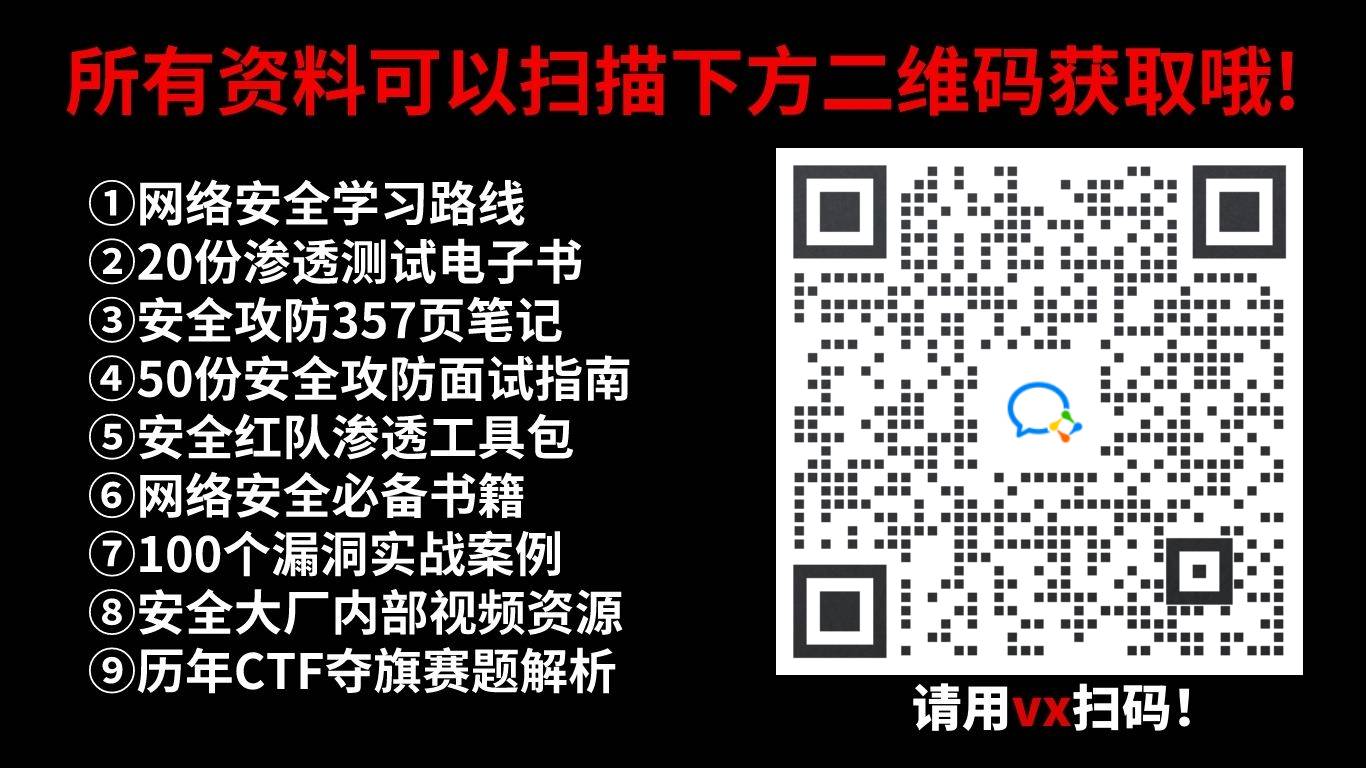






















 4万+
4万+

 被折叠的 条评论
为什么被折叠?
被折叠的 条评论
为什么被折叠?








